Как да активирате или деактивирате тъчпада на лаптоп 💻 – Ръководство за начинаещи
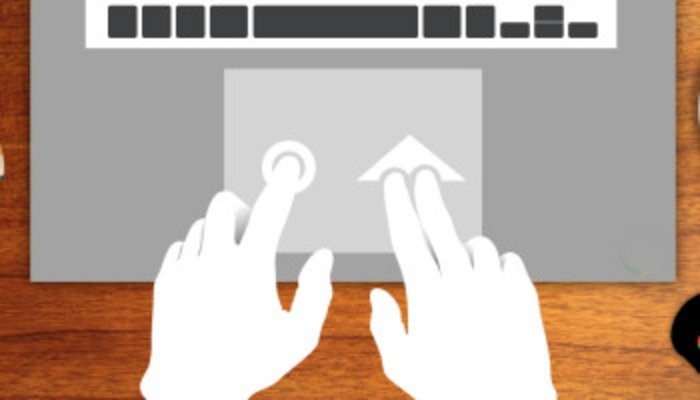
Тъчпадът на лаптопа е полезен инструмент, който ви позволява да навигирате без нужда от мишка. Но понякога той може да стане досаден – особено ако докато пишете, случайно го докосвате и курсорът „скача“ по екрана. В такива моменти вероятно сте си задавали въпроса:
„Как мога да изключа тъчпада си временно или завинаги?“
В тази статия ще ви покажем стъпка по стъпка как да активирате или деактивирате тъчпада на лаптоп, независимо дали използвате Windows, Linux или macOS. Подходяща е за напълно начинаещи потребители, като ви предоставя ясни инструкции, полезни съвети и визуални примери.
🔍 [Конкретна полза]
Контролирате по-добре работата си – без случайни кликвания, без местене на курсора докато пишете.
📦 [Специфично съдържание]
Ще научите 5 различни начина да активирате или изключите тъчпада – чрез клавиш, настройки, драйвери и приложения.
📈 [Измерима стойност]
Спестявате до 30 минути време седмично, ако пишете често и тъчпадът ви пречи.
🧠 Какво е тъчпад?
Тъчпадът (или тъчплейт) е чувствителна на допир повърхност, намираща се под клавиатурата на лаптопа. Използва се като заместител на мишката. Позволява ви да движите курсора, да щракате, превъртате и мащабирате с пръсти.
Проблемът?
Докато пишете, може случайно да го докоснете с дланта си – което води до неволни действия, изтриване на текст или хаос в документа.
Затова временното му изключване понякога е най-доброто решение.
🛠️ 1. Изключване на тъчпада с клавиш (Най-бързият начин) ⌨️
Почти всички лаптопи имат специален клавиш за включване и изключване на тъчпада.
Как да го намерите:
- Потърсете иконка с пръст върху правоъгълник (обикновено е на клавишите
F6,F7,F9илиF12). - Натиснете го заедно с клавиша
Fn(функционален клавиш долу вляво). - Пример:
Fn + F7.
🔁 Повторното натискане ще активира тъчпада отново.
➕ Предимства:
- Моментален контрол.
- Работи без нужда от допълнителни настройки.
➖ Недостатъци:
- Не всички лаптопи имат тази функция.
- Някои хора случайно го натискат и не знаят защо тъчпадът спира да работи.
⚙️ 2. Чрез настройките на Windows 10/11 🪟
Windows предоставя удобен начин за управление на тъчпада.
Стъпки:
- Натиснете Start и изберете Settings (Настройки).
- Отидете в Devices > Touchpad.
- Използвайте бутона „On/Off“ (Включи/Изключи), за да контролирате тъчпада.
Съвет:
В Windows 11, секцията е под Bluetooth & Devices > Touchpad.
📝 Можете също да:
- Активирате опцията "Остави тъчпада активен дори при включена мишка" или да я изключите.
- Настроите чувствителност или жестове с два/три пръста.
🧰 3. Чрез "Device Manager" (Диспечер на устройства) 🖥️
Ако тъчпадът ви създава постоянни проблеми, можете напълно да го деактивирате през Device Manager.
Стъпки:
- Натиснете
Win + Xи изберете Device Manager. - Разгънете секцията Mice and other pointing devices.
- Потърсете устройство с име като "Synaptics TouchPad", "ELAN Input Device" или "HID-compliant touch pad".
- Десен клик > Disable device (Деактивирай).
📌 Внимавайте да не изключите USB мишката, ако я използвате!
🧪 4. Чрез BIOS/UEFI (за напреднали) 🧬
Ако искате тъчпадът да е напълно деактивиран от самото стартиране на компютъра:
Стъпки:
- Рестартирайте компютъра.
- Влезте в BIOS/UEFI (обикновено с
F2,Delete,ESCилиF10при стартиране). - Потърсете опция като Internal Pointing Device, Touchpad, или Trackpad.
- Задайте стойност Disabled.
- Запазете и излезте с
F10.
⚠️ Подходящо само ако сте сигурни, че няма да ви потрябва отново.
🐧 5. Изключване на тъчпад в Linux (Ubuntu, Mint и др.) 🐧
Ако използвате Linux, можете да деактивирате тъчпада с една команда.
Вариант 1: С команда в терминал
xinput list
- Ще видите списък с устройства. Потърсете тъчпада – напр. "SynPS/2 Synaptics TouchPad".
- Вземете ID (напр. 13).
- Изключете го с:
xinput disable 13
За включване:
xinput enable 13
Вариант 2: Приложение "Touchpad Indicator"
- Позволява ви да включвате/изключвате тъчпада с един клик от панела.
🍎 6. Изключване на тъчпада в macOS (MacBook) 🍏
Apple устройствата имат собствена настройка за това.
Стъпки:
- Отидете в System Settings > Accessibility.
- Изберете Pointer Control > Mouse & Trackpad.
- Активирайте „Ignore built-in trackpad when mouse is present“.
📌 Това автоматично изключва тъчпада, когато включите външна мишка.
🧽 Как да активирате тъчпада, ако случайно сте го изключили?
Често хората изключват тъчпада без да разберат как. Ето какво да направите:
Проверете:
- Натиснали ли сте
Fn+ функционален клавиш? - Настройките на Windows Settings.
- Device Manager > Активирайте устройството.
- В BIOS – проверете дали е включен.
💡 Ако всичко друго не помага – рестартирайте лаптопа или свържете USB мишка, за да навигирате.
🛡️ Бонус: Софтуер за контрол на тъчпада 🧰
Ако искате автоматизация или повече опции, изпробвайте:
👉 Touchpad Blocker
- Автоматично блокира тъчпада при писане.
👉 AutoTouchpadToggle
- Скрипт, който автоматично включва/изключва тъчпада при включване на мишка.
📌 Заключение
Тъчпадът е чудесен помощник, но понякога може да бъде пречка. Знаейки как да го активирате или деактивирате, вие си осигурявате по-ефективна и удобна работа.
🔑 Не забравяйте:
- Използвайте клавишна комбинация за бърз контрол.
- Настройките на Windows и macOS предлагат удобство.
- В Linux командите дават гъвкавост.
- BIOS – за постоянна деактивация.
- Има и софтуери, които улесняват живота.
✅ Резюме
| Метод | Описание | За кого е подходящ |
|---|---|---|
Fn + клавиш | Бързо включване/изключване | Всеки |
| Настройки (Windows) | Удобен контрол с мишка/тъчпад | Начинаещи |
| Device Manager | По-трайна деактивация | Средно напреднали |
| BIOS/UEFI | Изцяло изключване от системата | Напреднали |
| Терминал (Linux) | Гъвкавост чрез команди | Linux потребители |
📣 Споделете статията с приятели
Ако тази статия ви беше полезна – споделете я! Някой ваш приятел може точно днес да се чуди как да спре тъчпада си. 🙌

